Oprava: Xbox Series X a S HBO Max nefungujú alebo zlyhávajú
Rôzne / / January 21, 2022
Vedeli ste o televíznej sieti Home Box Office? Dobre! HBO Max! Home Box Office je americká televízna sieť, ktorá je vlajkovou loďou spoločnosti Home Box Office, Inc., dcérskej spoločnosti WarnerMedia Studios & Networks spoločnosti WarnerMedia.
Je to jedna z najstarších a najdlhšie nepretržite fungujúcich predplatených televíznych sietí v Spojených štátoch. Niektorí používatelia z USA a iných častí sveta však práve teraz začali hlásiť, že HBO Max na ich Xbox X a S nefunguje alebo padá.
Po preskúmaní tejto chyby náš tím zistil, že problém sa môže vyskytnúť v dôsledku niektorých závad spôsobených problémom so sieťou. Preto sme po hodinách brainstormingu našli niekoľko skvelých opráv, ktoré vám určite pomôžu opraviť, ak HBO Max na vašom Xboxe X a S nefunguje alebo havaruje. Poďme sa teda pozrieť na to, čo pre vás máme.

Obsah stránky
-
Ako opraviť problém s nefunkčnosťou alebo pádom konzoly Xbox Series X a S HBO Max
- Oprava 1: Reštartujte Xbox
- Oprava 2: Skontrolujte, či máte najnovšiu verziu HBO Max
- Oprava 3: Skontrolujte servery
- Oprava 4: Zapnite a zapnite konzolu
- Oprava 5: Skontrolujte rýchlosť siete
- Oprava 6: Skontrolujte nastavenia polohy
- Oprava 7: Overte svoje predplatné
- Oprava 8: Skúste použiť HBO Max v inom zariadení
- Oprava 9: Aktualizujte svoju konzolu
- Oprava 10: Preinštalujte aplikáciu
- Oprava 11: Kontaktujte tím podpory
- Z Autorského stola
Ako opraviť problém s nefunkčnosťou alebo pádom konzoly Xbox Series X a S HBO Max
Na Google je k dispozícii veľa opráv, ale tu sme spomenuli iba tie, o ktorých si myslíme, že majú potenciál vyriešiť tento problém. Takže ak nám tu niečo chýbalo, dajte nám vedieť. Preto teraz začnime s opravami:
Oprava 1: Reštartujte Xbox
Po reštarte svojho Xboxu mnohí používatelia uviedli, že aplikácia HBO Max opäť začala automaticky fungovať. Musíte to tiež vyskúšať, pretože reštartovanie zariadenia neodstráni dočasné chyby, ale tiež poskytne vášmu systému nový začiatok, aby fungoval lepšie. Takže, tu sú potrebné triky, ktoré musíte použiť na reštartovanie konzoly:
- Najprv na ovládači stlačte tlačidlo tlačidlo Xbox na prístup k Power Center.
- Potom stlačte Reštartujte konzolu možnosť.
-
to je všetko. Teraz zvýraznite Reštart a stlačte tlačidlo Tlačítko.
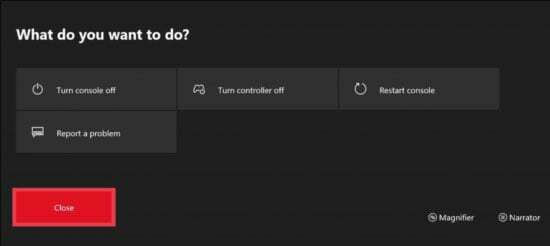
Takže teraz jednoducho počkajte, kým sa váš Xbox Series X a S úspešne reštartuje. Potom spustite aplikáciu HBO Max a skontrolujte, či teraz funguje alebo nie.
Oprava 2: Skontrolujte, či máte najnovšiu verziu HBO Max
Skontrolovali ste, či je váš HBO Max aktualizovaný alebo nie? No, väčšinou túto vec ignorujeme, pretože si myslíme, že aktualizácia aplikácie nesúvisí s jej výkonom a pravidelné aktualizácie sú len plytvanie.
To však nie je správne, pretože vývojár pravidelne vydáva aktualizáciu na zlepšenie výkonu. Je veľmi dôležité aktualizovať vašu aplikáciu. Preto vám odporúčame skontrolovať, či nie je k dispozícii nejaká aktualizácia pre vašu aplikáciu HBO Max.
Oprava 3: Skontrolujte servery
Existuje šanca, že servery HBO môžu z nejakých dôvodov prestať fungovať, a to je dôvod, prečo HBO Max na vašom Xbox Series X a S nefunguje alebo zlyháva. Preto vám odporúčame umiestniť kurzor myši na DownDetector a zasiahnuť Mám problém s HBO Max tlačidlo.
Reklamy
Overte si tiež, či existujú aj iní používatelia, ktorí nahlásili to isté. Okrem toho môžete oči nechať na Oficiálny Twitter HBO Max zaobchádzať, pretože úradníci informujú svojich používateľov o akomkoľvek probléme, ktorý sa deje s ich službami.
Oprava 4: Zapnite a zapnite konzolu
Predpokladajme, že to nie je aplikácia HBO Max, ktorá spôsobuje chybu; namiesto toho má konzola Xbox nejaké interné softvérové chyby, kvôli ktorým sa vám zobrazuje táto chyba. Ak je to tak, musíte konzolu vypnúť a zapnúť, pretože tým odstránite všetky problémy, ktoré spôsobujú poruchy vašej konzoly. V každom prípade, ak neviete, ako vypnúť a zapnúť konzolu Xbox, postupujte takto:
- Najprv stlačte tlačidlo Vypínač z tvojho Xbox kým sa úplne nevypne.
- Potom odpojte všetky káble a počkajte aspoň 20 sekúnd.
- Potom zapojte všetky káble a zapnite zdroj napájania. Potom stlačte tlačidlo Vypínač a reštartujte Xbox Series X a S. Po dokončení spustite HBO Max, aby ste zistili, či nefunguje alebo či sa problém s pádom vyriešil alebo nie.
Oprava 5: Skontrolujte rýchlosť siete
Ak chcete používať HBO Max bez akýchkoľvek chýb, musíte mať dobré a rýchle internetové pripojenie. Ak však vaše internetové pripojenie kolíše alebo vám neposkytuje požadovanú rýchlosť, je väčšia šanca, že nebudete môcť využívať HBO Max. Preto je veľmi dôležité skontrolovať, či vám váš smerovač WiFi poskytuje dobrú rýchlosť alebo nie.
Reklamy
Ak to chcete urobiť, jednoducho umiestnite kurzor myši na Test rýchlosti Ookla a skontrolujte rýchlosť internetu. Ak však zistíte, že rýchlosť vášho pripojenia nie je dobrá, skúste najskôr vypnúť a vypnúť napájanie smerovač, a ak ani potom nebude problém vyriešený, odporúčame vám kontaktovať vášho ISP poskytovateľa.
Oprava 6: Skontrolujte nastavenia polohy
Vaša poloha bude tiež hrať dôležitú úlohu, pokiaľ ide o používanie nejakej streamovacej platformy, ako je HBO Max. Takže ho musíte vyladiť podľa polohy vašej krajiny. Tu sú kroky, ktoré musíte použiť na kontrolu nastavení polohy:
- Najprv prejdite do hlavnej ponuky a kliknite na nastavenie.
- Potom prejdite na systém a klepnite na Miesto tab.
-
Nakoniec vyberte Miesto možnosť a zmeňte ju na Spojené štáty (môžete použiť svoju krajinu).

Oprava 7: Overte svoje predplatné
Skontrolovali ste, či vaše prémiové predplatné HBO Max vypršalo alebo nie? To je tiež dôvod, prečo HBO Max nefunguje alebo padá na vašej konzole Xbox. Preto je veľmi dôležité skontrolovať, či máte aktívne predplatné HBO Max alebo nie. Ak nie, najprv si jeden kúpte a skúste znova použiť HBO Max na svojej konzole.
Oprava 8: Skúste použiť HBO Max v inom zariadení
Ak problém stále čelíte, je pravdepodobné, že sa problém môže vyskytnúť iba vo vašom systéme. Preto vám odporúčame skúsiť použiť HBO Max na akomkoľvek inom zariadení a skontrolovať, či funguje správne alebo nie.
Existuje veľa správ, ktoré dokazujú, že keď sa používatelia pokúsia použiť HBO Max na inom zariadení, aplikácia funguje správne. Ak je to vo vašom prípade pravda, potom existuje možnosť, že verzia softvéru vášho zariadenia nemusí byť kompatibilná s verziou aplikácie HBO Max.
Musíte sa teda pozrieť na oficiálnu webovú stránku HBO Max a pozrieť sa, ktorá je najnovšia verzia dostupná pre Xbox Series X a S. Potom otvorte podrobnosti aplikácie na konzole Xbox a overte, či sa zhoduje s dostupnou verziou alebo nie.
Oprava 9: Aktualizujte svoju konzolu
Udržiavanie softvéru vašej konzoly v aktuálnom stave je tiež jednou z najdôležitejších vecí, aby ste sa uistili, že vaše aplikácie na vašej konzole bežia hladko. Ak to však chcete urobiť, postupujte podľa potrebných krokov uvedených nižšie:
- Najprv na ovládači stlačte tlačidlo Xbox a prejdite na Profil a systém.
- Teraz klepnite na systém a vyberte nastavenie možnosť.
- Potom, konečne, hit Aktualizácie tlačidlo.
- to je všetko. Teraz postupujte podľa pokynov na obrazovke a aktualizujte svoj Xbox.
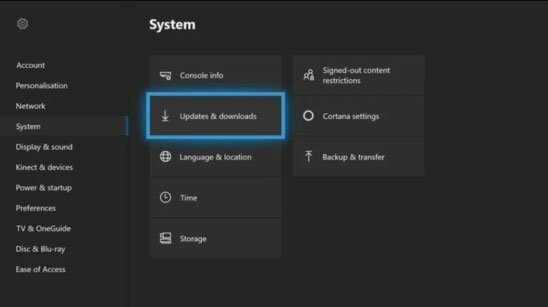
Oprava 10: Preinštalujte aplikáciu
Bohužiaľ, predpokladajme, že žiadna z vyššie uvedených opráv pre vás nefungovala. V takom prípade môžete skúsiť preinštalovať aplikáciu HBO Max na Xbox Series X a S. Ak sa medzitým vyskytne nejaký problém na strane aplikácie HBO Max, opraví sa opätovným preinštalovaním do vášho systému.
Existuje však veľa používateľov, ktorí považujú túto metódu za skutočne užitočnú. Odporúčame vám to vyskúšať a dať nám vedieť, či to pomôže vyriešiť problém s nefungovaním alebo zrútením HBO Max.
Oprava 11: Kontaktujte tím podpory
Stále nemáte šťastie? Nebojte sa! Kliknutím na odkaz kontaktujte oficiálny tím podpory HBO Max. Potom s nimi prediskutujte chybu a povedzte im, čo ste sa pokúsili problém vyriešiť. Potom vám buď navrhnú nejaké opravy, ak je to možné, alebo zaregistrujú vašu sťažnosť a opravia ju v ďalšej aktualizácii.
Z Autorského stola
Tak, to je z našej strany k tejto téme všetko. Dúfame, že vám tento návod pomohol. Skúsili ste však použiť rovnaký účet na inom zariadení? Ak nie, mali by ste to tiež vyskúšať. V každom prípade, komentujte nižšie, ak chcete, aby som poskytol podrobnejšie informácie o tejto téme.


![Ako nainštalovať Stock ROM na Lanix Ilium M1 [Firmware Flash File / Unbrick]](/f/91534036098f0377413c389d657c0dbd.jpg?width=288&height=384)
